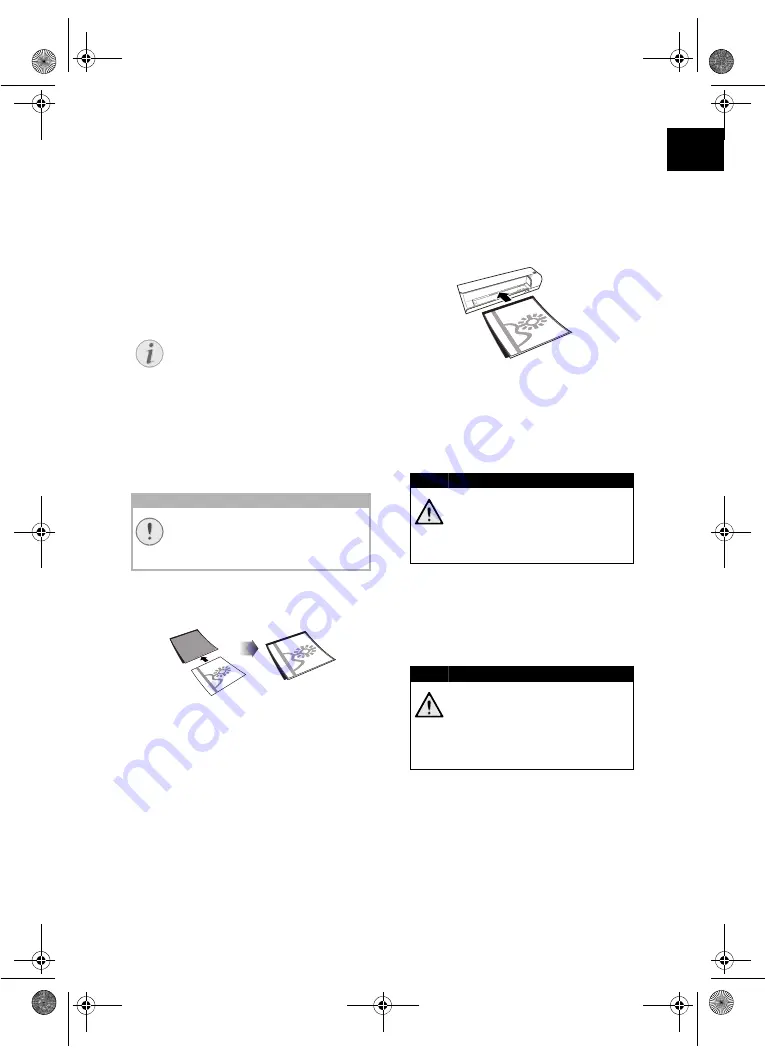
7
FR
Scanner
Chargement de photos
Insérer des documents
Vous pouvez introduire différents types de docu-
ments dans votre appareil. Référez-vous aux in-
formations dans les caractéristiques techniques.
Avec l’enveloppe de protection, vous pouvez
scanner des photos ou des documents, sans que
la photo ou le document ne soit endommagé par
des déchirages ou des pliages.
Scanner les documents avec la housse de protection
1 Ouvrez la pochette de protection et placez le
document avec les écritures vers le haut dans
la pochette de protection.
2 Placez la pochette de protection avec la page
écrite vers le haut, la page fermée (bandes noi-
res) en avant et la tête de page en direction de
la touche
#
dans l’introduction des documents.
3 Orientez la pochette de protection sur la bor-
dure à gauche.
4 Fixez la pochette de protection avec l’introduc-
tion des documents sur la page de droite. L’in-
troduction des documents doit légèrement
toucher la pochette de protection.
5 Poussez la pochette de protection avec le do-
cument à l’horizontale dans l’introduction des
documents, jusqu’à ce qu’elle soit introduite
automatiquement et que le processus de scan
démarre. Veillez à ne pas plier le document. Le
voyant de contrôle
POWER
clignote pendant
le processus de scan.
6 Attendez jusqu’à ce que le voyant de contrôle
POWER
et le voyant de contrôle
STATUS
ne
clignotent plus et que le voyant de contrôle
STATUS
éclaire durablement. Cela signifie que
le processus de scan est terminé et que les
données ont été enregistrées dans la carte
mémoire.
Remarque
Scanner les documents avec la housse
de protection
Si des documents plus petits sont scan-
nés avec la pochette de protection, il est
possible que la fonction de découpage
automatique ne fonctionne pas correc-
tement dans certains cas. Soit des par-
ties d’images sont découpées, où alors il
reste trop de bordure autour du docu-
ment. Dans ce cas, scannez les docu-
ments dans la pochette de protection.
ATTENTION !
Document non approprié
Aucune pince de bureau, agrafe, épingle
ou autres éléments similaires ne doivent
se trouver sur les documents.
DANGER !
Bourrage document !
Ne mettez aucun document dans l’ali-
mentation pendant que l’appareil
scanne. Cela peut provoquer un bour-
rage.
DANGER !
Bourrage document !
Attendez absolument jusqu’à ce que
les deux voyants de contrôle n’éclai-
rent plus, avant d’introduire le pro-
chain document pour éviter un bour-
rage de documents.
as-1110_1111-manual-02-f-b-ch-c.book Seite 7 Montag, 29. Juni 2009 10:52 10
Summary of Contents for AS 1111
Page 135: ...14 CZ as 1110_1111 manual 09 cz c book Seite 14 Montag 29 Juni 2009 12 15 12...
Page 136: ...15 CZ as 1110_1111 manual 09 cz c book Seite 15 Montag 29 Juni 2009 12 15 12...
Page 151: ...15 HU as 1110_1111 manual 10 hu c book Seite 15 Montag 29 Juni 2009 11 34 11...
Page 152: ...16 HU as 1110_1111 manual 10 hu c book Seite 16 Montag 29 Juni 2009 11 34 11...
Page 153: ...17 HU as 1110_1111 manual 10 hu c book Seite 17 Montag 29 Juni 2009 11 34 11...
Page 154: ...18 HU as 1110_1111 manual 10 hu c book Seite 18 Montag 29 Juni 2009 11 34 11...
Page 213: ...3 GR 1 2 USB USB as 1110_1111 manual 15 gr c book Seite 3 Montag 29 Juni 2009 12 36 12...
Page 216: ...6 GR 1 2 Mini USB USB 3 as 1110_1111 manual 15 gr c book Seite 6 Montag 29 Juni 2009 12 36 12...
Page 220: ...10 GR 5 1 2 3 30 C 45 C as 1110_1111 manual 15 gr c book Seite 10 Montag 29 Juni 2009 12 36 12...
Page 227: ...3 RU 1 2 USB USB as 1110_1111 manual 16 ru c book Seite 3 Montag 29 Juni 2009 12 44 12...
Page 230: ...6 RU 1 2 USB USB 3 as 1110_1111 manual 16 ru c book Seite 6 Montag 29 Juni 2009 12 44 12...
Page 234: ...10 RU 5 1 2 3 30 45 C as 1110_1111 manual 16 ru c book Seite 10 Montag 29 Juni 2009 12 44 12...
















































